Sida GIF Animated loogu daro PowerPoint
Weligaa ma ku jirtay mareegaha ama baraha bulshada oo aad aragtay sawirro ilbiriqsi kasta si toos ah u socda? Sawiradan waxaa loo yaqaan GIFs . GIF-yadu(. GIFs) waa sawirro firfircoon; ma ahan muuqaalo, codna ma leh. GIF-yada(GIFs) inta badan loo isticmaalo in lagu abuuro memes ayaa muujinaya sawirka shucuurta. Waxaa laga samayn karaa muuqaal laga soo bilaabo xoq ama iyadoo la isticmaalayo sawir fudud.
Sida GIF Animated(Animated GIF) loogu daro PowerPoint
Animate waa in la siiyo muuqaal dhaqdhaqaaqyada ama keena nolol. Casharradan, waxaanu ku soo bandhigi doonaa GIF ee eyga ordaya, laakiin waxaanu ka dhigi doonaa inuu ka daba ordo shimbir.
Marka hore, waxaan kugula talineynaa inaad ka soo dejiso GIF Google , Bing , ama makiinadaha raadinta kale oo aad ku kaydiso faylasha sahamiyaha faylka .(File)

Gelida tab(Insert ) , guji Sawirada(Pictures) ; Dooro, Geli (Insert this Picture from) Sawirkan Aaladdan(This Device) oo ku taal liiska hoos-u-hoosaadka.
Daaqada File Explorer ayaa soo bixi doonta; dooro sawirkaaga, kadibna Fur(Open) . GIF - gu wuxuu ahaan doonaa PowerPoint kaaga.

Ka dhig GIF -ga ama GIF-yada(GIFs) mid yar adiga oo jiidaya wareegyada ku wareegsan sawirka.

Waxaan aadeynaa tabka Guriga . (Home)Waxaad arki doontaa qaababka qaybta sawirka(drawing) , dooro leydi(Rectangle) , oo ku sawir GIF.

Midig ku dhufo leydiga(Rectangle) oo dooro Dib u dir(Send to Back) . Laydiinku(Rectangle) wuxuu u diri doonaa xagga dambe, GIF - ga wuxuu u diri doonaa xagga hore.
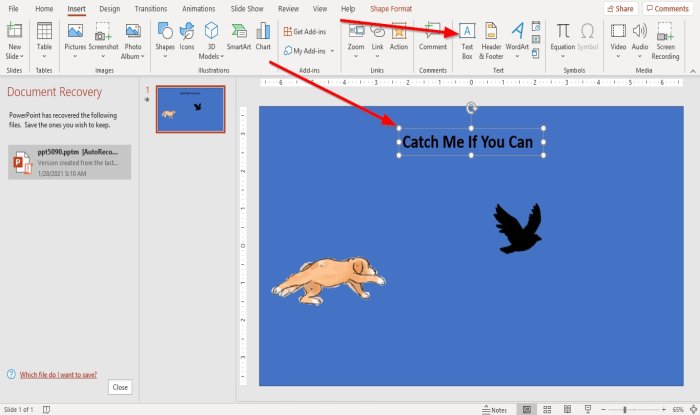
Hadda waxaan ku dari doonaa qoraalka sare ee ku sumadeysan " i qabta haddii aad awooddo(Catch me if you can) ." Si aad qoraalka ugu darto, aad tabka(Insert) Gelida oo guji qoraalka qoraalka(Textbox) ah ee dhanka midig ee daaqadda.
Waxaad dooran kartaa inaad kordhiso cabbirka(Size) ama aad bedesho Farta(Font) iyo Midabka(Color) qoraalka.

Hadda ku soo noqo firfircoonida GIF . Guji (Click)GIF - ka, ka dibna aad tabka(Animations) animations . Qaybta Animation -ka, hoos u dhaadhac ilaa aad aragto Waddada Gaarka ah(Custom Path) , dooro.

Tag slide-ka ku sawir dariiqa Gaarka ah(Custom path) ee xariiq toosan. Si la mid ah ku samee sawirka kale.

Si aad dib ugu daawato sawirka, aad Muqaalka Animation(Animation Pane) ee ku jira tab Animations oo guji.
Daaqad Animation Pane(Animation Pane ) ayaa ka soo bixi doonta dhanka midig ee bogga.
Daaqadda Animation Pane , dooro Play All si aad ugu ciyaarto GIFsGIF-yada duleelka.
Waxaad u habeyn kartaa waqtigaaga adigoo gujinaya sawir kasta, ka dibna u gudub Pane Animation(Animation Pane) , guji sawirka 13(Picture 13) , dhagsii falaarta hoos u dhacday, oo dooro Timeing(Timing) .
Doorashada kale ee lagu habeynayo waqtiga Gifs -ku waxay ku taal tabka (Timing)Animation -ka ee midigta ee kooxda wakhtiga; waxaad habayn kartaa Bilawga(Start) , Waqtiga(Time) , iyo Muddada( Duration) Gif-yada.

Markaad gujiso fallaadha hoos-u-dhaca ee Sawirka 13( Picture 13) oo aad doorato wakhtiga, sanduuqa Wadahadalka (Dialog)Gaarka ah ayaa soo bixi doona. (Custom Path) Waxaad dooran kartaa sida aad rabto inaad u bilowdo(Start) , dib(Delay) u dhigto , muddada(Duration) , oo ku celi(Repeat) GIF animation kaaga.

On the Effect tab ee sanduuqa wada-hadalka Waddada Gaarka(Custom Path) ah, waxaad dooran kartaa inaad habayso Settings and Enhancement . Marka dhammeeyo, dhagsii OK .

GIF waa firfircoon yahay!
Waxaan rajeynayaa in tani ay caawineyso; haddii aad wax su'aalo ah qabtid, fadlan faallo ka bixi hoos.
Hadda akhri(Now read) : Sida loogu beddelo PowerPoint Slides-ka GIF firfircoon(How to convert PowerPoint Slides to an animated GIF) .
Related posts
Sida Loo Geliyo GIF Animated gudaha PowerPoint
Sida loo abuuro GIF Animated ka file muuqaal ah iyadoo la isticmaalayo VLC iyo GIMP
Sida loo Tafatiro Frames GIF Animated iyadoo la isticmaalayo GIMP gudaha Windows 11/10
Sida Loo Beddelayo Sawirkayga Google-ka GIF Animated
Sida loo abuuro GIF animated ka PowerPoint Slides - PPT ilaa GIF
Sida loo geliyo saacada tirinta bandhiga PowerPoint
Sida loo barbar dhigo oo la isugu daro bandhigyada PowerPoint
Sida loo hagaajiyo faylka PowerPoint ee xumaaday
Sida loo geliyo oo loo toosiyo Dhibcaha Bullet gudaha PowerPoint
Sida loogu xidho hal bandhig PowerPoint mid kale
Sida loogu daro Callout gudaha PowerPoint Slide
Software-ka beddelka PowerPoint ee bilaashka ah ee ugu fiican iyo agabka khadka
Sida loo bilaabo Word, Excel, PowerPoint, Outlook in Mode Safe
Sida loo sameeyo Preset Naqshad ama mawduuc gudaha PowerPoint
Sida loo abuuro oo loo isticmaalo Progress Bar gudaha PowerPoint
Sida loo hagaajiyo PowerPoint ma badbaadin karo qaladka faylka
Excel, Word ama PowerPoint ma bilaabi karaan markii ugu dambeysay
Sida loo beddelo cabbirka slide iyo hanuuninta PowerPoint
Sida loogu daro Sawirada Sawirada PowerPoint
Sida loo beddelo qaabka faylka caadiga ah ee lagu kaydiyo Word, Excel, PowerPoint
